REGISTRO DPI di SICURWEB
Il modulo REGISTRO DPI di SICURWEB offre un applicativo completo per la gestione, il controllo, la verifica e la manutenzione dei DPI.
Tramite il modulo, si potrà gestire il magazzino dei DPI, controllare le occorrenze/scorte dei DPI acquistati, capire quando è il momento di rinnovare le scorte di un determinato DPI e tenere sotto controllo quanto l’azienda ha speso per le scorte di magazzino. Per inserire un DPI nel magazzino del modulo, sarà necessario selezionare il menu Archivi e di seguito DPI;

si apre l’archivio dei dpi divisi per tipologia (es. protezione dei piedi e delle gambe) e nome (es. calzature antinfortunistica).
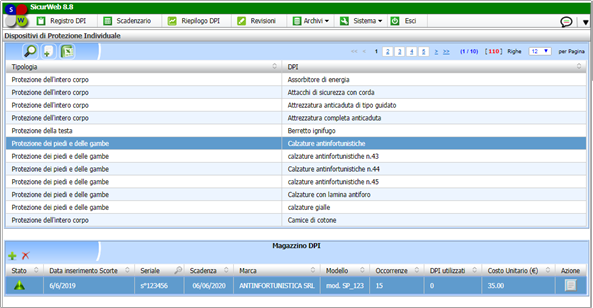
Basterà selezionare la riga del dpi che si vuole caricare a magazzino e, nella sezione “Magazzino DPI”, selezionare il comando “inserisci nuovo dpi in magazzino”; dalla form che si apre, inserire i seguenti dati:
- occorrenze (numero di DPI presenti in magazzino)
- costo unitario
- marca/modello
- anno di fabbricazione
- data scadenza
- data inserimento scorte
- periodicità revisione (per i DPI di IIIa categoria)
- tipo controllo
- responsabilità note.
Nella sezione Registro DPI, sono elencati i dipendenti dell’azienda/sede selezionata e, per ognuno di essi, sarà possibile gestire la consegna dei DPI con relativa stampa del verbale e storico di tutte le consegne effettuate.
Cliccando sul pulsante “Elenco DPI” sarà visibile, laddove il dipendente è associato al DVR, la mansione ed i relativi DPI derivanti dalla valutazione dei rischi e sarà possibili compararli con quelli consegnati.
Si potrà quindi associare i DPI dal magazzino, in questo modo le occorrenze inserite saranno ricalcolate in modo tale che in magazzino rimangano solo i DPI non consegnati.
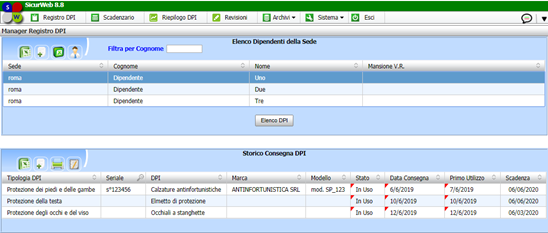
Per ogni consegna si potrà inserire:
- Stato (in uso/dismesso/ smariito)
- Data consegna
- data primo utilizzo (per i DPI di IIIa categoria, sarà calcolata la prossima revisione).
Si potrà così avere lo storico di tutti i dpi consegnati per singolo dipendente e stampare il verbale di consegna.
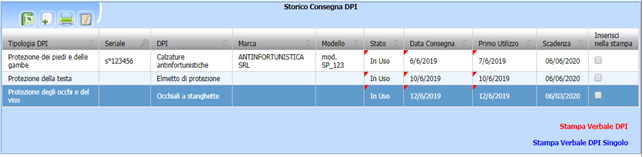
Si potrà scegliere la stampa del verbale per singolo DPI consegnato o un unico verbale contenente l’elenco di tutti i DPI consegnati: per fare ciò, bisogna selezionare le righe corrispondenti ai DPI consegnati che si vogliono stampare e scegliere la modalità di stampa verbale che si vuole effettuare: Stampa Verbale DPI o Stampa Verbale DPI Singolo.
Inserendo, poi, la periodicità di revisione e la data di primo utilizzo, Sicurweb crea il calendario delle revisioni con le relative scadenze consultabili nella sezione Revisione e in più invia notifiche automatiche tramite email ai responsabili.
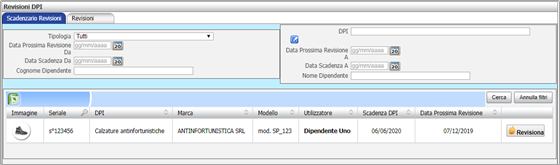
Nella sezione Scadenzario si potrà, inoltre, tenere sotto controllo le scadenze dei Dpi, sia quelli consegnati ai dipendenti, sia quelli ancora giacenti in magazzino.
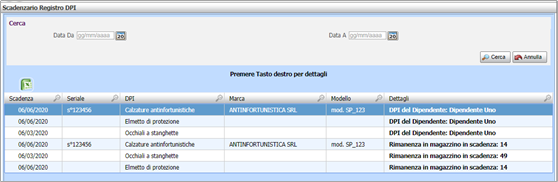
Utilizzando, poi, vari filtri di ricerca presenti nella sezione Riepilogo DPI, si può determinare facilmente e velocemente quanti DPI sono stati consegnati, a chi, in quali date ed i costi sostenuti dall’azienda per ogni dpi.
